Este tutorial descreve um caso de uso de como usar Application Integration para automatizar o fluxo de processo de negócios de roteamento e atribuição de um caso de cliente do Salesforce.
Visão geral
Neste tutorial, você vai criar uma integração que usa um gatilho do Salesforce para se inscrever em um canal de caso no Salesforce. Um novo caso no Salesforce invoca a integração, que extrai o ID e o tipo do caso. Dependendo do tipo de caso, um novo problema ou incidente é criado no Jira Cloud ou no ServiceNow, respectivamente.
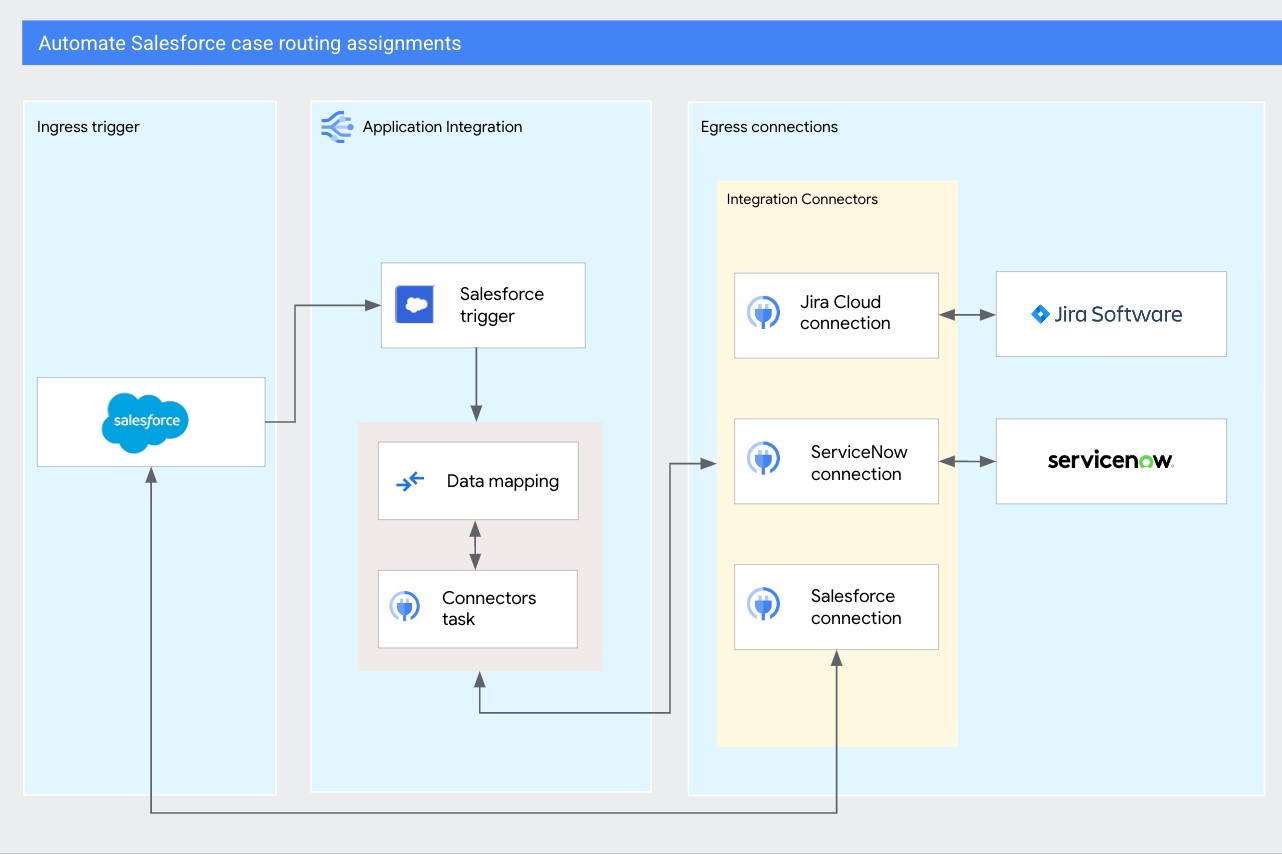
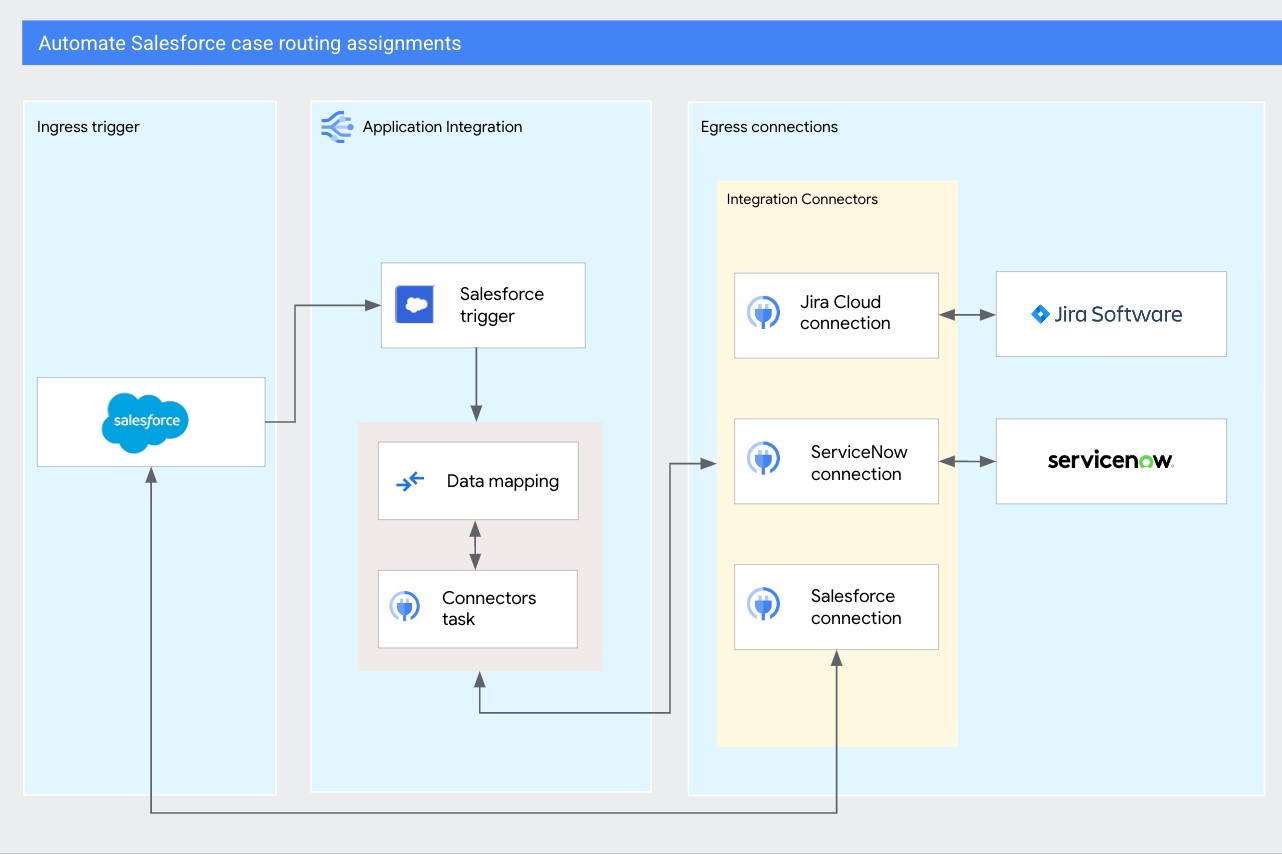
Objetivos
Neste tutorial, mostramos como concluir as seguintes tarefas na sua integração:
- Configure o gatilho do Salesforce para invocar sua integração.
- Adicione e configure tarefas do Connectors para conexões do Salesforce, Jira Cloud e ServiceNow.
- Adicione e configure tarefas de mapeamento de dados para extrair e mapear detalhes de casos.
Custos
Neste tutorial, você vai usar os seguintes componentes faturáveis do Google Cloud:
As instruções deste tutorial foram criadas para manter o uso de recursos dentro dos limites do nível Sempre gratuito do Google Cloud.
Ao concluir as tarefas descritas neste documento, é possível evitar o faturamento contínuo excluindo os recursos criados. Para mais informações, consulte Limpeza.
Antes de começar
- Sign in to your Google Cloud account. If you're new to Google Cloud, create an account to evaluate how our products perform in real-world scenarios. New customers also get $300 in free credits to run, test, and deploy workloads.
-
In the Google Cloud console, on the project selector page, select or create a Google Cloud project.
Roles required to select or create a project
- Select a project: Selecting a project doesn't require a specific IAM role—you can select any project that you've been granted a role on.
-
Create a project: To create a project, you need the Project Creator
(
roles/resourcemanager.projectCreator), which contains theresourcemanager.projects.createpermission. Learn how to grant roles.
-
Verify that billing is enabled for your Google Cloud project.
-
Create a service account:
-
Ensure that you have the Create Service Accounts IAM role
(
roles/iam.serviceAccountCreator). Learn how to grant roles. -
In the Google Cloud console, go to the Create service account page.
Go to Create service account - Select your project.
-
In the Service account name field, enter a name. The Google Cloud console fills in the Service account ID field based on this name.
In the Service account description field, enter a description. For example,
Service account for quickstart. - Click Create and continue.
-
Grant the following roles to the service account: Secret Manager Viewer (
roles/secretmanager.viewer), Secret Manager Secret Accessor (roles/secretmanager).To grant a role, find the Select a role list, then select the role.
To grant additional roles, click Add another role and add each additional role.
- Click Continue.
-
Click Done to finish creating the service account.
-
Ensure that you have the Create Service Accounts IAM role
(
-
In the Google Cloud console, on the project selector page, select or create a Google Cloud project.
Roles required to select or create a project
- Select a project: Selecting a project doesn't require a specific IAM role—you can select any project that you've been granted a role on.
-
Create a project: To create a project, you need the Project Creator
(
roles/resourcemanager.projectCreator), which contains theresourcemanager.projects.createpermission. Learn how to grant roles.
-
Verify that billing is enabled for your Google Cloud project.
-
Create a service account:
-
Ensure that you have the Create Service Accounts IAM role
(
roles/iam.serviceAccountCreator). Learn how to grant roles. -
In the Google Cloud console, go to the Create service account page.
Go to Create service account - Select your project.
-
In the Service account name field, enter a name. The Google Cloud console fills in the Service account ID field based on this name.
In the Service account description field, enter a description. For example,
Service account for quickstart. - Click Create and continue.
-
Grant the following roles to the service account: Secret Manager Viewer (
roles/secretmanager.viewer), Secret Manager Secret Accessor (roles/secretmanager).To grant a role, find the Select a role list, then select the role.
To grant additional roles, click Add another role and add each additional role.
- Click Continue.
-
Click Done to finish creating the service account.
-
Ensure that you have the Create Service Accounts IAM role
(
- Conexão do Salesforce
- Configure uma conexão do Salesforce no Integration Connectors. Para informações sobre como configurar um conector do Salesforce, consulte Conector do Salesforce.
- Conexão com o Jira Cloud
- Configure uma conexão do Jira Cloud nos Integration Connectors usando o URL do projeto para criar problemas do Jira no projeto. Anote o ID do projeto e o ID do problema. Para informações sobre como configurar um conector do Jira Cloud, consulte Conector do Jira Cloud.
- Conexão do ServiceNow
- Configure uma conexão do ServiceNow nos Integration Connectors usando o URL da sua instância para criar incidentes no ServiceNow. Para informações sobre como configurar um conector do ServiceNow, consulte Conector do ServiceNow.
- No console do Google Cloud, acesse a página Application Integration.
- Clique em Integrações no menu de navegação à esquerda para abrir a página Integrações.
- Clique em Criar integração e forneça os seguintes detalhes na página Criar integração:
- Nome da integração:insira
salesforce-case-integration. - Descrição:insira
Demo integration created for tutorial. - Região:selecione
us-central1na lista de regiões compatíveis. - Clique em Criar para abrir o editor de integração.
- Nome da integração:insira
- No editor de integração, clique em Acionadores para exibir uma lista de acionadores disponíveis.
- Clique e posicione o elemento Gatilho do Salesforce no editor de integração.
- Selecione o elemento Gatilho do Salesforce na tela do designer para abrir o painel de configuração do gatilho.
- Configure os campos a seguir em Trigger Input:
- Tipo de evento: selecione Alterar captura de dados (CDC) na lista suspensa.
- Configuração da instância do Salesforce: clique na opção + Add new Salesforce instance configuration na lista suspensa.
Na caixa de diálogo Adicionar configuração de instância do Salesforce, faça o seguinte:
- Nome da conexão da instância do Salesforce: insira um nome de conexão para a instância do Salesforce. Por exemplo,
test. - Domínio do Salesforce: digite seu nome de domínio do Salesforce. Você encontra essas informações na página Conta do Salesforce > Ver perfil.
- Perfil de autenticação: selecione um perfil de autenticação. Se você não tiver um perfil de autenticação, crie um novo. Para mais informações, consulte Criar um novo perfil de autenticação.
- Clique em Adicionar.
- Nome da conexão da instância do Salesforce: insira um nome de conexão para a instância do Salesforce. Por exemplo,
- Configuração de canal do Salesforce: clique na opção + Adicionar nova configuração de canal do Salesforce na lista suspensa.
Na caixa de diálogo Adicionar canal do Salesforce, faça o seguinte:
- Nome do objeto do Salesforce: digite
Case. - Clique em Adicionar.
- Nome do objeto do Salesforce: digite
- Operação: selecione Criar na lista suspensa.
As alterações nas propriedades são salvas automaticamente.
- No editor de integração, clique em Tarefas para mostrar uma lista de tarefas disponíveis.
- Clique e coloque o elemento Conectores no editor de integração.
- Selecione o elemento de tarefa Conectores no designer para ver o painel de configuração da tarefa Conectores.
- Clique em e renomeie o marcador Conectores para
Fetch Salesforce Data. - Clique em Configurar conector.
- Faça o seguinte na página Editor de tarefas de conectores:
- Em Selecionar conexão, escolha a região
us-central1. - Selecione sua conexão do Salesforce na lista de conexões disponíveis.
- Clique em Próxima.
- Em Tipo, escolha Entidades.
- Em Definir entidades/ações, selecione Caso na lista de entidades disponíveis e Acessar como a Operação.
- Clique em Concluído para concluir a configuração da conexão e feche o painel.
- Em Selecionar conexão, escolha a região
- No editor de integração, clique em Tarefas para mostrar uma lista de tarefas disponíveis.
- Clique e posicione o elemento Mapeamento de dados no editor de integração.
- Selecione o elemento Mapeamento de dados no designer para conferir o painel de configuração da tarefa.
- Clique em e renomeie a tarefa Mapeamento de dados para
Get Case ID. - Clique em Abrir editor de mapeamento de dados.
O Editor de mapeamento de dados permite mapear variáveis de entrada para as variáveis de saída desejadas, usando as funções de transformação disponíveis. A saída é disponibilizada como uma variável para qualquer outra tarefa ou gatilho de integração. Para mais detalhes sobre mapeamento de variáveis, consulte Adicionar um mapeamento.
- Mapeie a variável de saída do gatilho —
SalesforceTriggerCdcRecordID— para a variável de entrada do conector gerada automaticamente —entityId(Fetch Salesforce Data)—.Quando o mapeamento for concluído, feche o painel. Todas as alterações serão salvas automaticamente.
- Adicione uma conexão de borda do gatilho do Salesforce à tarefa Receber ID do caso.
- Adicione uma conexão de borda da tarefa Receber ID do caso ao conector Buscar dados do Salesforce.
- No editor de integração, clique em Tarefas para mostrar uma lista de tarefas disponíveis.
- Clique e posicione o elemento Mapeamento de dados no editor de integração.
- Clique no elemento Mapeamento de dados no designer para conferir o painel de configuração da tarefa.
- Clique em e renomeie a tarefa Mapeamento de dados para
Get case type. - Clique em Abrir editor de mapeamento de dados.
- Clique em + Adicionar nova variável e crie a seguinte variável de saída:
Nome da variável de saída Tipo de dado sf_case_typeSTRING - Crie o seguinte mapeamento entre a variável de payload do conector do Salesforce e a variável local:
Entrada Saída connectorOutputPayload (Fetch Salesforce Data) .GET_PROPERTY("Type")sf_case_typeQuando o mapeamento for concluído, feche o painel. Todas as alterações serão salvas automaticamente.
- Adicione uma conexão de borda do conector Buscar dados do Salesforce à tarefa Receber tipo de caso.
- No editor de integração, clique em Tarefas para mostrar uma lista de tarefas disponíveis.
- Clique e coloque o elemento Conectores no editor de integração.
- Clique no elemento de tarefa dos Conectores no designer para ver o painel de configuração da tarefa dos Conectores.
- Clique em e renomeie os Conectores como
Create issue in Jira. - Clique em Configurar conector.
- Faça o seguinte na página Editor de tarefas de conectores:
- Em Selecionar conexão, escolha a região
us-central1. - Selecione sua conexão do Jira Cloud na lista de conexões disponíveis.
- Clique em Próxima.
- Em Tipo, escolha Entidades.
- Em Definir entidades/ações, selecione Problemas na lista de entidades disponíveis e Criar como a Operação.
- Clique em Concluído para concluir a configuração da conexão e feche o painel.
- Em Selecionar conexão, escolha a região
- No editor de integração, clique em Tarefas para mostrar uma lista de tarefas disponíveis.
- Clique e posicione o elemento Mapeamento de dados no editor de integração.
- Clique no elemento Mapeamento de dados no designer para conferir o painel de configuração da tarefa.
- Clique em e renomeie a tarefa Mapeamento de dados para
Mapping for issue creation. - Clique em Abrir editor de mapeamento de dados.
- Clique em + Adicionar nova variável e crie as seguintes variáveis:
Nome da variável Tipo de dado Valor padrão jira_project-idSTRINGJIRA_PROJECT_ID
jira_issue_type_idSTRINGJIRA_ISSUE_TYPE_ID
1000- para Épico1001- para Matéria1002: para Tarefa1003: para subtarefa1004: para bug
- Crie o seguinte mapeamento:
Entrada Saída "{ "IssueTypeId": jira_issue_type_id, "ProjectId": jira_project_id }" .TO_JSON() .SET_PROPERTY( connectorOutputPayload.Description (Fetch Salesforce Data), "Description" ) .SET_PROPERTY( connectorOutputPayload.Subject (Fetch Salesforce Data), "Summary" )connectorInputPayload (Create issue in Jira)Quando o mapeamento for concluído, feche o painel. Todas as alterações serão salvas automaticamente.
- Adicione uma conexão de borda da tarefa Mapeamento para criação de problemas ao conector Criar problema no Jira.
- No editor de integração, clique em Tarefas para mostrar uma lista de tarefas disponíveis.
- Clique e coloque o elemento Conectores no editor de integração.
- Clique no elemento de tarefa dos Conectores no designer para ver o painel de configuração da tarefa dos Conectores.
- Clique em e renomeie os Conectores como
Create incident in ServiceNow. - Clique em Configurar conector.
- Faça o seguinte na página Editor de tarefas de conectores:
- Em Selecionar conexão, escolha a região
us-central1. - Selecione sua conexão do ServiceNow na lista de conexões disponíveis.
- Clique em Próxima.
- Em Tipo, escolha Entidades.
- Em Definir entidades/ações, selecione incident na lista de entidades disponíveis e Create como a Operation.
- Clique em Concluído para concluir a configuração da conexão e feche o painel.
- Em Selecionar conexão, escolha a região
- No editor de integração, clique em Tarefas para mostrar uma lista de tarefas disponíveis.
- Clique e posicione o elemento Mapeamento de dados no editor de integração.
- Clique no elemento Mapeamento de dados no designer para conferir o painel de configuração da tarefa.
- Clique em e renomeie a tarefa Mapeamento de dados para
Mapping for incident creation. - Clique em Abrir editor de mapeamento de dados.
- Clique em + Adicionar nova variável e crie as seguintes variáveis de entrada:
- Crie o seguinte mapeamento:
Entrada Saída "{}" .TO_JSON() .SET_PROPERTY( connectorOutputPayload.Description (Fetch Salesforce Data), "description" ) .SET_PROPERTY( connectorOutputPayload.Subject (Fetch Salesforce Data), "short_description" )connectorInputPayload (Create incident in ServiceNow)Quando o mapeamento for concluído, feche o painel. Todas as alterações serão salvas automaticamente.
- Adicione uma conexão de borda da tarefa Mapeamento para criação de incidentes ao conector Criar incidente no ServiceNow.
- Adicione uma conexão de borda da tarefa Get case type à tarefa Mapping for issue creation com a seguinte condição de borda:
$sf_case_type$ = "Engineering"
- Adicione outra conexão de borda da tarefa Get case type à tarefa Mapping for incident creation com a seguinte condição de borda:
$sf_case_type$ = "Sales"
- Verifique se um novo problema foi criado no seu projeto com a descrição e o resumo do caso do Salesforce.
- Verifique se um novo incidente foi criado na sua instância com a descrição e o resumo do caso do Salesforce.
- Para cancelar a publicação dessa integração, clique em Cancelar publicação na barra de ferramentas do editor de integração. Consulte Excluir integrações para mais informações.
- Para saber como excluir uma conexão, consulte Gerenciar conectores.
Preparar o ambiente
Verificar a configuração do usuário do Salesforce
Neste tutorial, presumimos que você tenha uma conta de desenvolvedor do Salesforce com a configuração de usuário e a permissão definidas. Verifique se a captura de dados de alteração (CDC) está ativada na sua conta. Para informações sobre como criar uma conta, consulte Configurar um usuário de integração.
Verificar a conta do Jira Cloud
Este tutorial usa o Jira Cloud. Você pode usar sua conta do Jira Cloud ou criar uma nova. Verifique se o projeto e os quadros do Jira Cloud estão configurados. Para mais informações sobre o Jira Cloud, consulte a documentação do software Jira.
Verificar a instância do ServiceNow
Este tutorial usa uma instância pessoal de desenvolvedor (PDI, na sigla em inglês) gratuita do ServiceNow. Você pode usar sua instância atual do ServiceNow ou criar uma nova. Verifique se a instância está ativa e anote o URL dela. Para mais informações sobre o PDI, consulte a documentação do PDI do ServiceNow (em inglês).
Configurar conexões
Para este tutorial, você precisa configurar as seguintes conexões nos Conectores de integração:
Criar integração
Para criar uma nova integração, execute as seguintes etapas:
Configurar um gatilho de integração
Depois de criar a integração, adicione e configure um gatilho que a invoque para um evento identificado.
Neste tutorial, um gatilho do Salesforce é usado para invocar a integração a cada novo caso criado no Salesforce. Para adicionar e configurar um gatilho do Salesforce na sua integração do salesforce-case-integration, faça o seguinte:
Mapear a carga útil do gatilho para o conector do Salesforce
Quando a integração é invocada usando o gatilho do Salesforce, você extrai o ID do caso e o mapeia para um conector do Salesforce para recuperar mais detalhes do caso.
Conectar à conta do Salesforce
Siga estas etapas para adicionar e configurar uma tarefa de Conectores e recuperar os detalhes do caso usando a conexão do Salesforce:
Extrair e mapear o ID do caso
Uma tarefa de Mapeamento de dados é usada para mapear e extrair os detalhes do caso entre esse gatilho do Salesforce e o conector do Salesforce.
Para adicionar e configurar o mapeamento de dados na sua integração, faça o seguinte:
Extrair tipo de caso
Depois de recuperar todos os detalhes do caso do conector do Salesforce, extraia o tipo de caso e encaminhe para o aplicativo Jira Cloud ou ServiceNow.
Para extrair o tipo de caso do Salesforce, faça o seguinte:
Criar problema no Jira
Depois de extrair o tipo de caso do Salesforce, se ele for do tipo Engineering, encaminhe para o Jira Cloud como um novo problema.
Conectar ao projeto do Jira
Siga estas etapas para configurar uma tarefa do Connectors que cria um novo problema no seu projeto do Jira:
Transformar e mapear detalhes do problema
Para transformar os detalhes do caso e mapeá-los para um problema do Jira, faça o seguinte:
Criar incidente do ServiceNow
Se o caso extraído do Salesforce for do tipo: Sales, encaminhe-o para o ServiceNow como um novo incidente.
Conectar ao ServiceNow
Siga estas etapas para configurar uma tarefa do Conectores que cria um novo incidente na sua instância do ServiceNow:
Transformar e mapear detalhes do incidente
Para transformar os detalhes do caso e mapeá-los para um incidente do ServiceNow, faça o seguinte:
Adicionar condição de borda
Com uma condição de borda, é possível especificar as condições que precisam ser atendidas para que o controle de uma integração seja transmitido para a tarefa conectada pela borda. Agora que você adicionou e configurou as tarefas necessárias, é possível adicionar uma condição de borda para definir o fluxo da integração.
A condição de limite a seguir controla o fluxo da integração com base no tipo de caso do Salesforce:
Exemplo de fluxo de integração
A figura a seguir mostra um exemplo de layout da integração criada usando este tutorial.
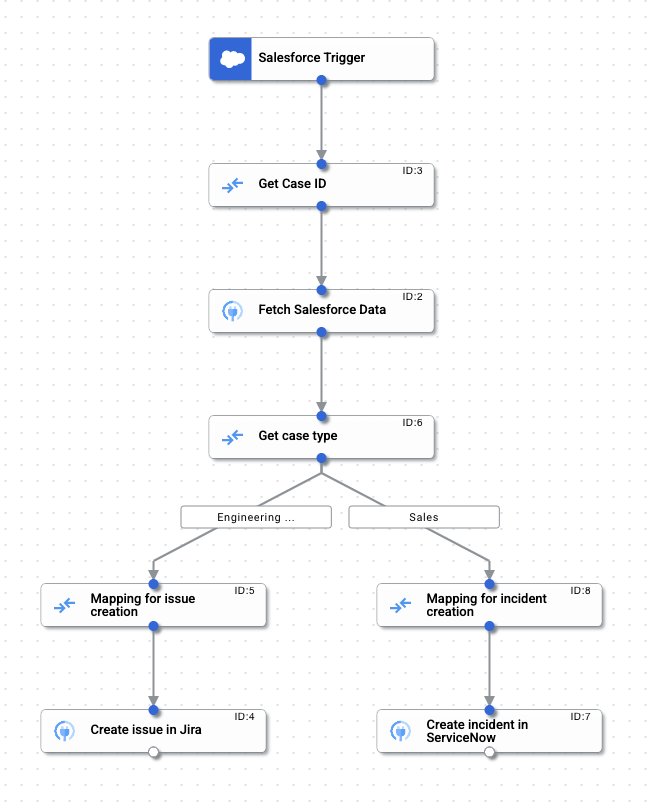
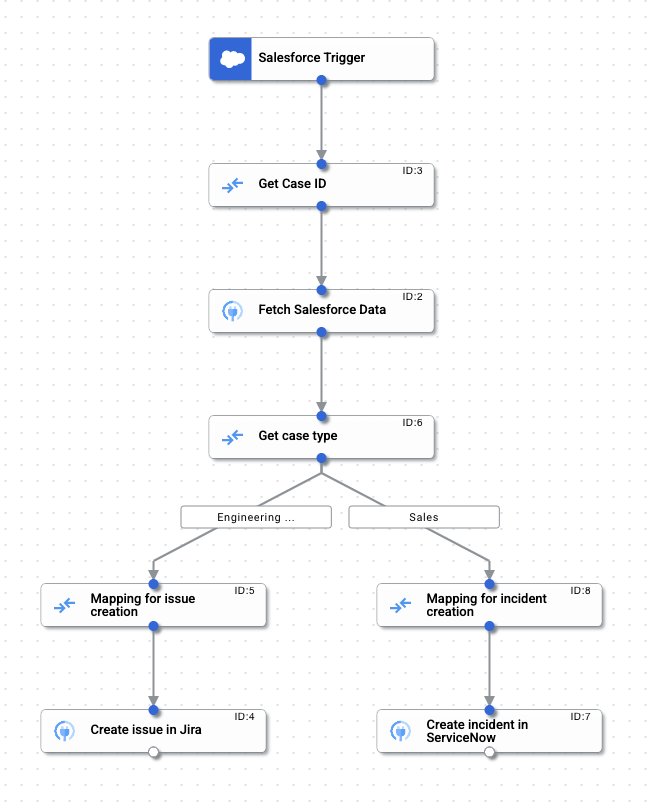
Publicar e testar a integração
Para publicar a integração, clique em Publicar na barra de ferramentas do editor de integração.
Após a publicação da integração, você poderá ver e inspecionar os registros de execução da integração publicada. Para ver os registros, clique em ![]() Exibir registros de execução para esta integração. A página Registros de execução é exibida.
Exibir registros de execução para esta integração. A página Registros de execução é exibida.
Caso de teste 1: para verificar se um problema do Jira foi criado para um caso de engenharia
Teste a integração fazendo login na instância do Salesforce e criando um novo caso. Insira Engineering no campo Tipo ao criar o caso.
Para verificar o sucesso da sua integração:
Acesse sua conta do Jira Cloud.
Caso de teste 2: verificar se um incidente do ServiceNow foi criado para um caso de vendas
Teste a integração fazendo login na instância do Salesforce e criando um novo caso. Insira Sales no campo Tipo ao criar o caso.
Para verificar o sucesso da sua integração:
Acesse sua instância do ServiceNow.
Limpar
Para evitar cobranças na sua conta do Google Cloud pelos recursos usados neste tutorial, cancele a publicação da integração e exclua as conexões criadas no Integration Connectors.

